检测干扰源
目标
本文的目的是描述无线干扰以及如何识别思科企业无线(CBW)传统或网状网络中的干扰源。
如果您不熟悉本文档中的术语,请查看 Cisco Business:新术语表.
适用设备 | 固件版本
- 140AC(产品手册) | 10.4.1.0(下载最新版本)
- 141ACM(产品手册) | 10.4.1.0(下载最新版本)
- 142ACM(产品手册) | 10.4.1.0(下载最新版本)
- 143ACM(产品手册) | 10.4.1.0(下载最新版本)
- 145AC(产品手册) | 10.4.1.0(下载最新版本)
- 240AC(产品手册) | 10.4.1.0(下载最新版本)
简介
CBW接入点(AP)基于802.11 a/b/g/n/ac(Wave 2),带有内置天线。它们可以用作传统的独立设备或网状网络的一部分。
无论您以何种方式配置这些AP,干扰都会成为问题。干扰可能导致:
- 间歇性服务
- 连接延迟
- 数据传输延迟
- 缓慢的互联网速度
- 弱信号强度
干扰可能来自电磁信号或其他物理障碍。
如何防止干扰?
首先,考虑可能的简单解决方案。问题可能是物理问题,例如厚墙壁、地板、电梯、混凝土、金属、镜子,还是AP在房间中的放置方式?如果您认为您的物理环境存在问题,请尝试将AP从导致干扰的任何位置移开。将其他设备上的天线指向另一个方向,或尝试将AP天线指向垂直位置。
没有那么明显吗?进一步调查,查看问题是否出在干扰源上。干扰源是生成非欺诈无线射频(RF)信号的任何设备(另一个AP或无线客户端)。一些干扰源包括微波炉和蓝牙设备。
在设置无线网络或进行故障排除时,您可能只想启用干扰检测,因为此功能会占用大量处理能力、内存和资源。
来自每个已启用的AP的数据被发送到主设备,然后主设备必须经过并跟踪所有内容。但是,如果您的小型网络只有几个AP,这也许不是问题。
通过AP识别干扰源
初学者帮助
此切换部分突出显示初学者提示。
登录
登录主AP的Web用户界面(UI)。为此,请打开Web浏览器并输入https://ciscobusiness.cisco。在继续操作之前,您可能会收到警告。输入您的凭据。您也可以通过在Web浏览器中输入https://[ipaddress](主AP的)来访问主AP。
工具提示
如果您对用户界面中的字段有疑问,请检查如下所示的工具提示: ![]()
查找“Expand Main Menu(展开主菜单)”图标时出错?
导航到屏幕左侧的菜单,如果未看到菜单按钮,请单击此图标打开侧栏菜单。
思科业务应用
这些设备具有配套应用,这些应用与Web用户界面共享一些管理功能。Web用户界面中的所有功能在应用中并非都可用。
常见问题解答
如果您仍有未回答的问题,可以查阅我们的常见问题解答文档。 常见问题
第 1 步
登录主AP的GUI。为此,请打开Web浏览器并输入https://ciscobusiness.cisco。在继续操作之前,您可能会收到警告。输入您的凭证。首次登录后,您可以设置指纹,以便将来在移动设备上访问。
作为替代选项,您可以通过在Web浏览器中输入https://<ipaddress>(主AP的)来访问主AP。对于某些操作,您可以访问思科企业移动应用。
第 2 步
要进行这些配置,您需要处于Expert View中。单击GUI右上角菜单上的箭头图标,切换到Expert View。
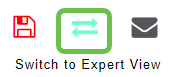
第 3 步
默认情况下,您的AP不查找干扰源。在主AP上,导航到Advanced > RF Optimization。切换RF优化。开启Interferer Detection。单击 Apply。
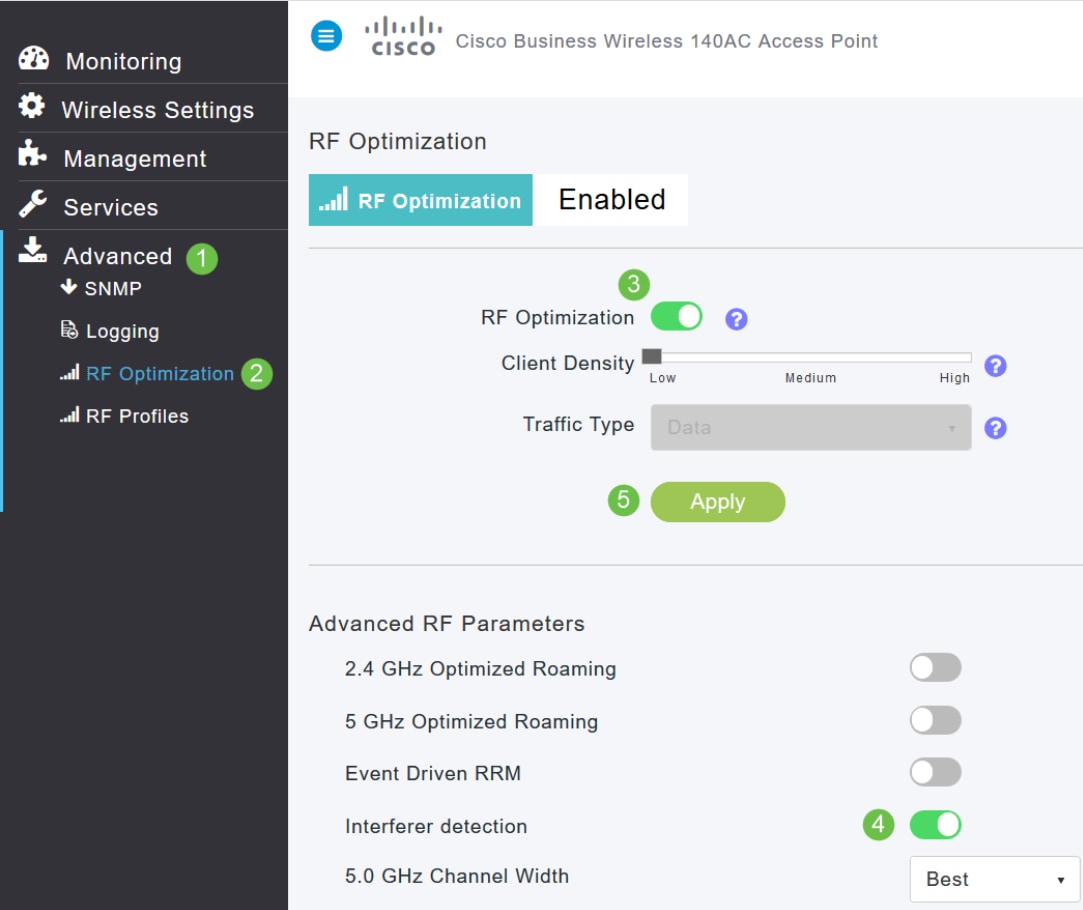
第 4 步
导航到无线设置>接入点。单击Primary AP、Primary Capable AP或Mesh Extender的edit图标。需要手动启用每个AP,此功能才能正常工作。请注意,干扰检测仅对分配了AP的信道进行,这一点非常重要。
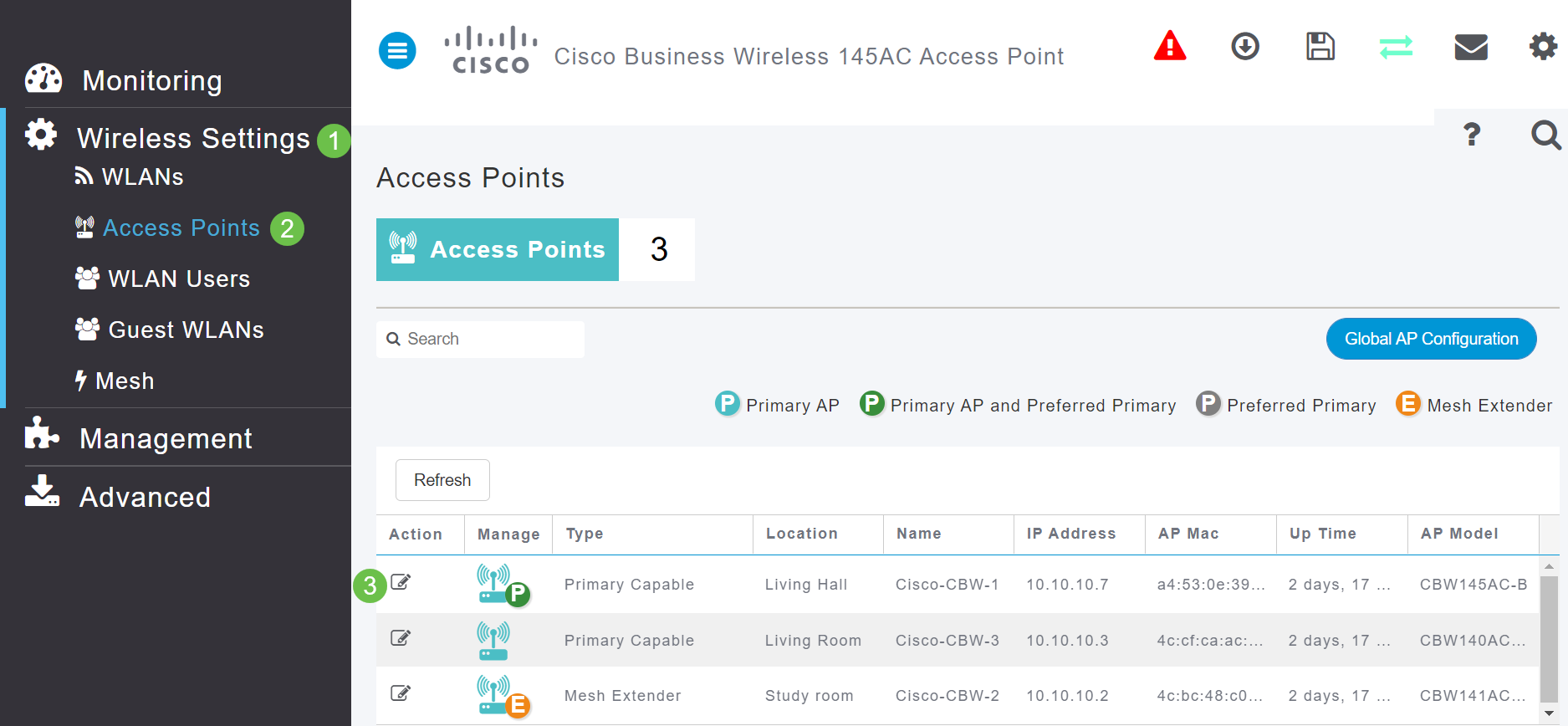
步骤 5
单击“是”继续。
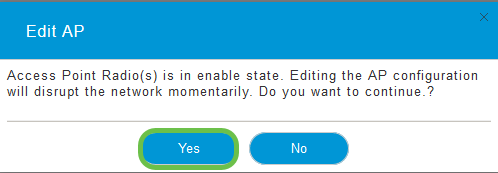
第 6 步
选择Radio 1(2.4 GHz)页。开启Interferer Detection。单击 Apply。
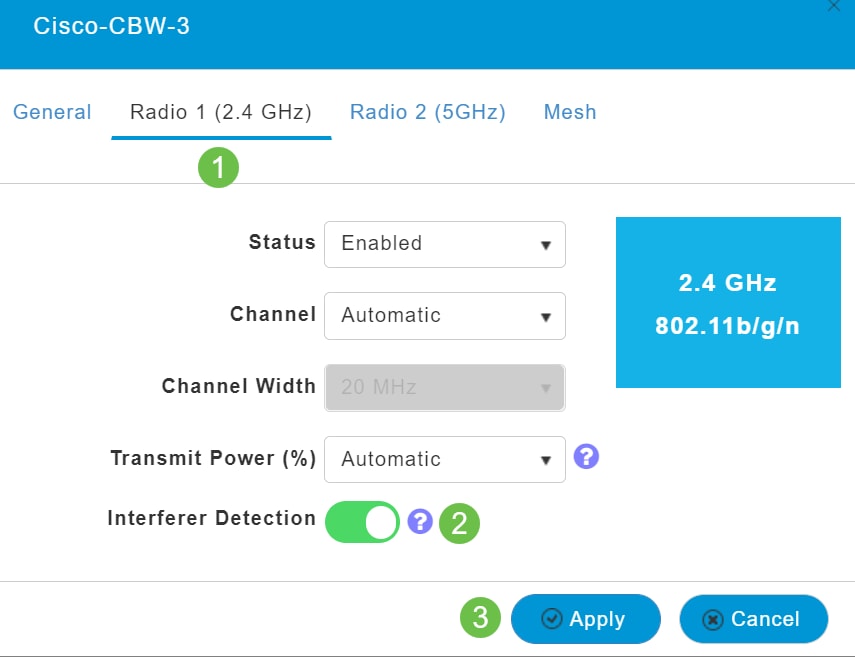
第 7 步
选择Radio 2(5 GHz)页。开启Interferer Detection。单击 Apply。
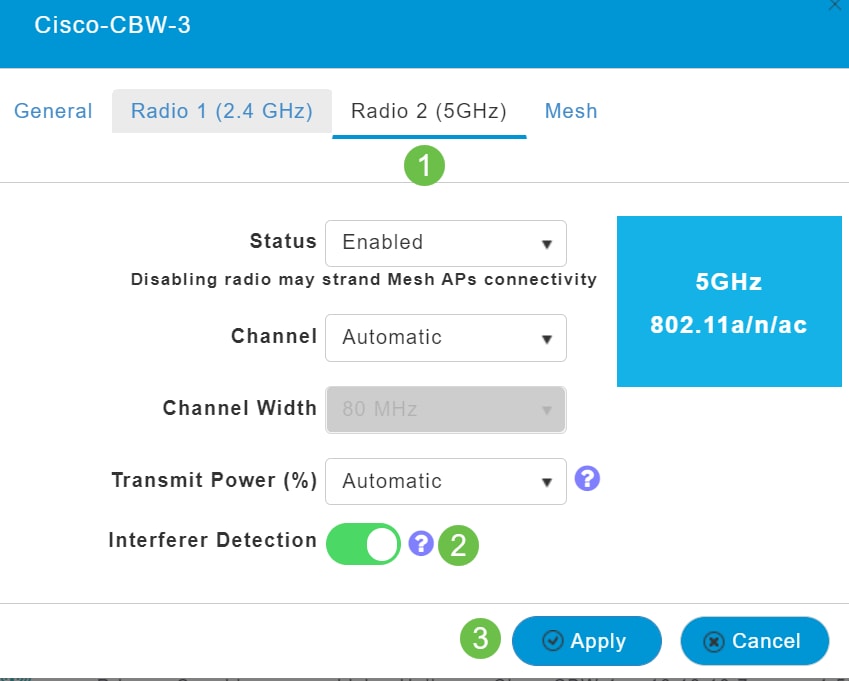
步骤 8
由于必须选择每个AP旁边的edit图标,并一次启用一个干扰源检测,因此请根据需要多次重复步骤4到步骤7。
步骤 9
当所有AP都开启Interferer Detection后,请选择Monitoring > Network Summary > Interferers。
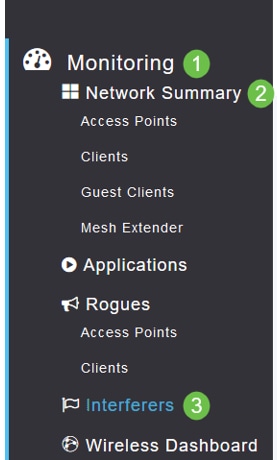
步骤 10
这些干扰源可能工作在2.4 GHz或5 GHz。您可以一次查看这些信息。
列出了以下详细信息:
-
AP名称 — 检测到干扰设备的接入点的名称。
-
Radio Slot — 安装无线电的插槽。
-
设备类型 — 干扰源的类型(例如,微波炉、干扰器、WiMax Mobile等)
-
Affected Channel — 设备影响的通道。
-
Detected Time -检测到干扰的时间。
-
Severity — 干扰设备的严重性指数。
-
占空比(%) — 干扰设备处于活动状态的时间比例。
-
RSSI — 接收接入点的信号强度指示器(RSSI)。
-
设备ID -唯一标识干扰设备的设备标识号。
-
集群ID -用于唯一标识设备类型的集群标识号。

步骤 11
如果单击列表中的干扰源,则可以查看该特定干扰源的详细信息。在CBW AP上,显示的干扰源仅包括您当前使用的同一信道上的干扰源。
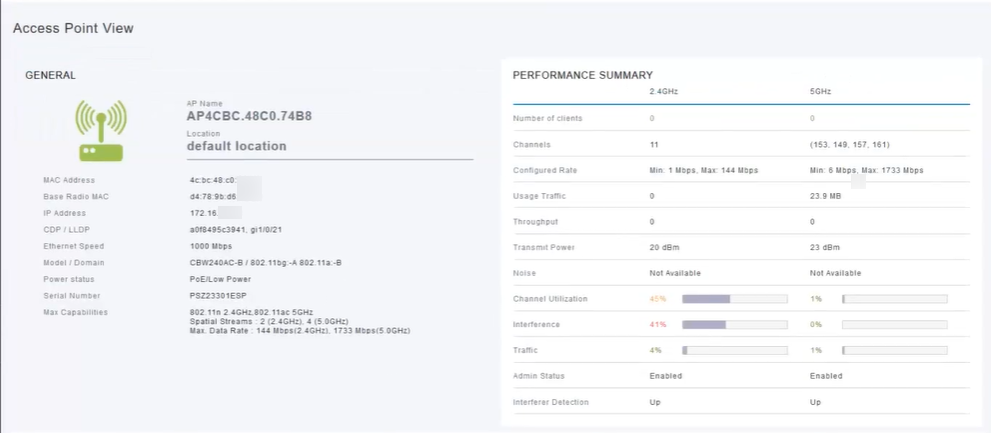
步骤 12
向下滚动并单击Spectrum Intelligence以了解详细信息。要在2.4GHz和5GHz之间切换,请单击每个按钮。您可以查看Active Interferers和Interference Power。您更有可能看到2.4 GHz频段的干扰源。干扰功率显示信噪比。在本例中,干扰不够高,导致干扰产生大问题。
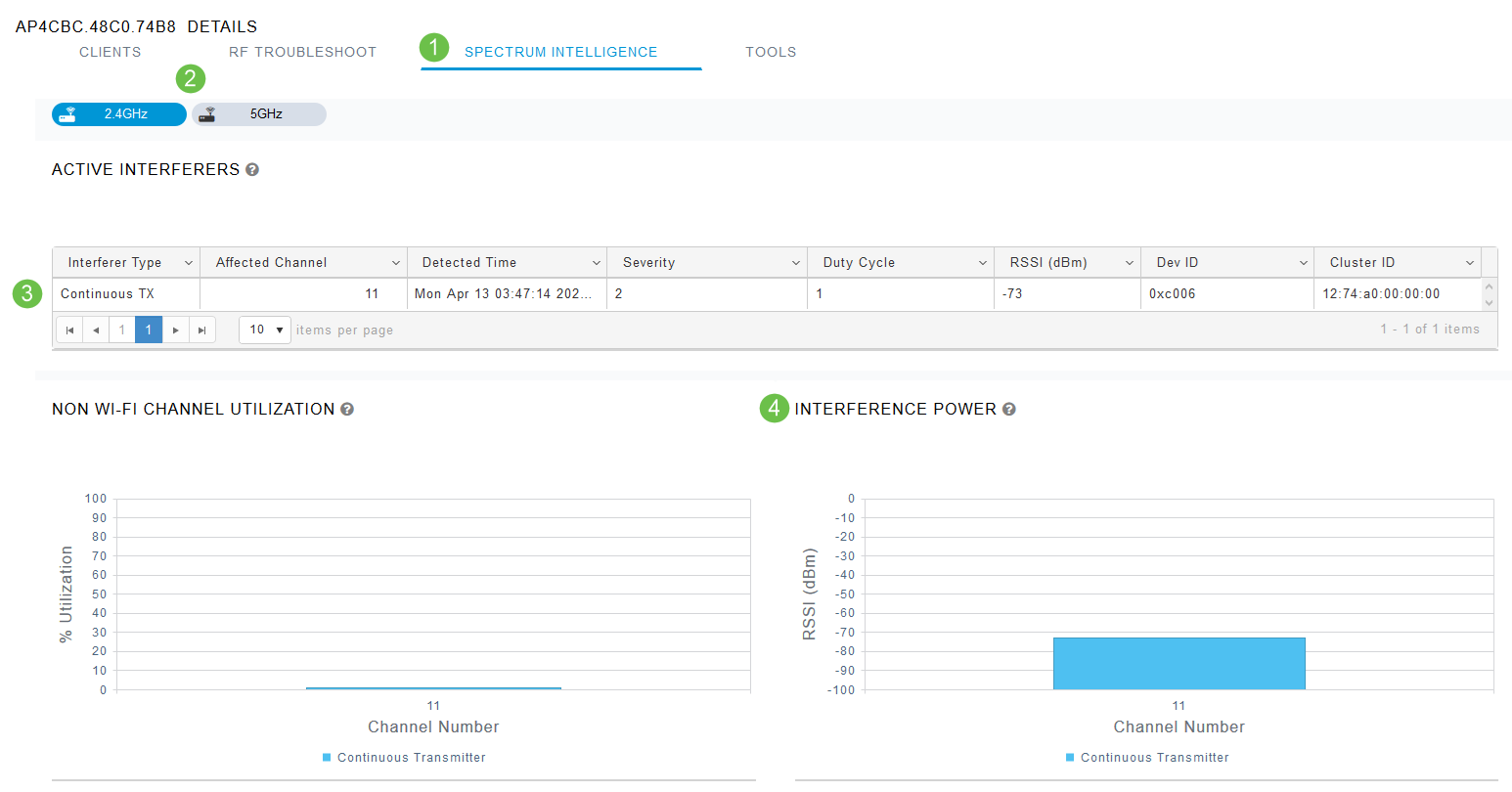
结论
这样,您就可以看到无线网络内部和周围的干扰源。如果有多个干扰源共享同一个信道,您可能要考虑更改您使用的信道。把它想象成一条拥挤的道路,减慢速度,以便您前往一条开放的道路以获得更好的性能。在开始此过程之前,您需要考虑一些事项。
是否认为其他AP或无线客户端可能导致问题?因此,您可以通过单击下面的链接阅读有关恶意程序的信息。
有关Mesh Wireless主题的更多信息,请单击以下任意链接:
修订历史记录
| 版本 | 发布日期 | 备注 |
|---|---|---|
1.0 |
24-Jun-2020
|
初始版本 |
 反馈
反馈